ホームページ >コンピューターのチュートリアル >ブラウザ >QQ ブラウザでポップアップ ウィンドウを設定する方法_QQ ブラウザでのポップアップ ウィンドウの設定に関するチュートリアル
QQ ブラウザでポップアップ ウィンドウを設定する方法_QQ ブラウザでのポップアップ ウィンドウの設定に関するチュートリアル
- WBOY転載
- 2024-04-02 17:14:06628ブラウズ
1. まず、QQ ブラウザのアイコンをダブルクリックしてブラウザを開きます。
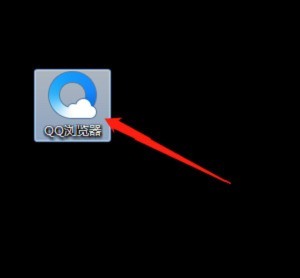
2. 画面右上のメニューボタンをクリックし、[ツール]→[インターネット オプション]を選択します。
3. 次に、ポップアップ ウィンドウで [プライバシー] をクリックします。
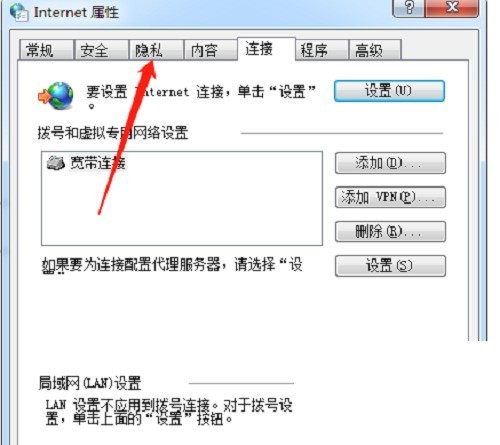
4. 次に、[ポップアップ ブロッカーを有効にする] にチェックを入れ、[設定] をクリックします。
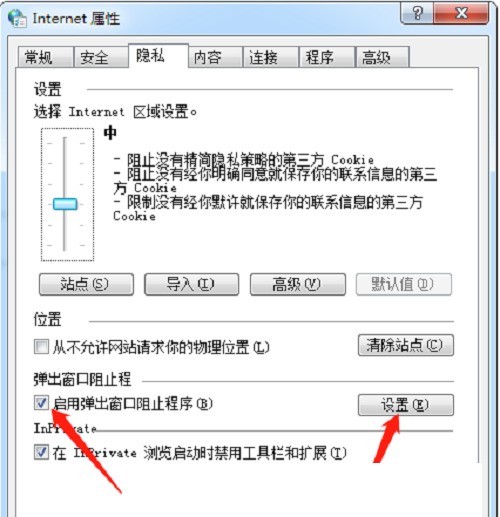
5. 最後に、ポップアップ ダイアログ ボックスで、許可する Web サイトのアドレスを入力し、[追加] をクリックします。
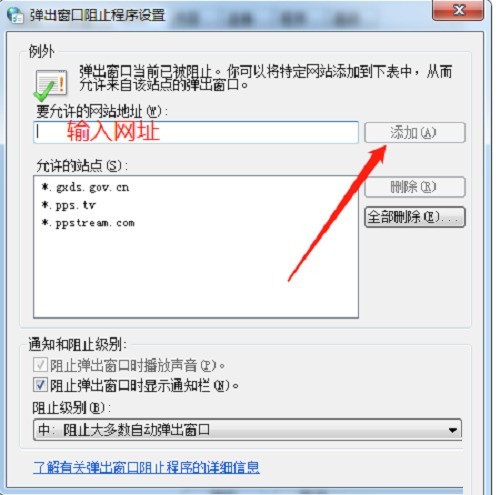
以上がQQ ブラウザでポップアップ ウィンドウを設定する方法_QQ ブラウザでのポップアップ ウィンドウの設定に関するチュートリアルの詳細内容です。詳細については、PHP 中国語 Web サイトの他の関連記事を参照してください。
声明:
この記事はzol.com.cnで複製されています。侵害がある場合は、admin@php.cn までご連絡ください。

